ATENCIÓN: Tené en cuenta que modificar particiones puede resultar en pérdida de datos. Usalo con responsabilidad!
Además recomiendo que desfragmentes tu disco (si usas Windows) antes de tocar ninguna partición y que hagas un back up de tus archivos importantes en caso de catastrofe!
Particionar en Windows XP
Para Windows XP, una de las opciones más conocidad y potentes (y fáciles de usar) es Partition Magic.
El problema con Partition Magic es que hay que pagarlo, asi que o pagan, o lo truchean como probablemente hallan hecho con Windows (o con algún otro programa dentro de él).
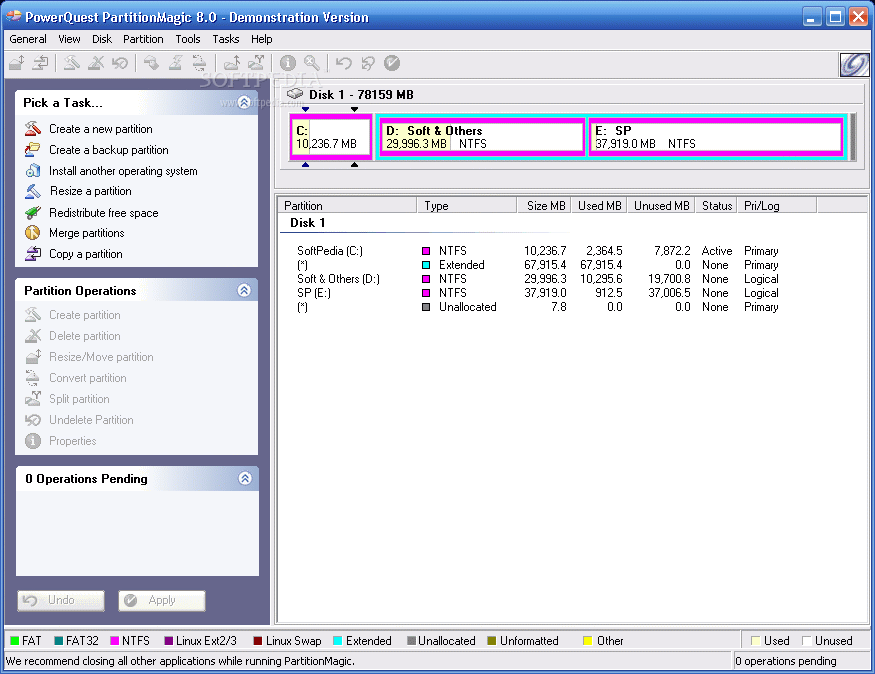

Tiene una interfaz muy intuitiva en la que se ven nuestras particiones gráficamente (como en la foto)
No hay mucho más para decir sobre esta herramienta. Hay que explorar las opciones.
Windows XP tiene una pseudo herramienta para ver particiones. La podemos encontrar en Panel de Control / Herramientas Administrativas / Administración de equipos.En el menú, dentro de Almacenamiento, vamos a Administración de discos.
No hay mucho que puedas hacer con esto, mas que verlas, formatearlas y algo más.
Windows Vista
Malas noticias para los que les gustó el programa anterior, porque Partition Magic no es compatible con Windows Vista :(
Peores noticias: Windows tiene su propia herramienta para meter mano en las particiones.
La forma rápida de llegar al Administrador de discos es haciendo clic derecho en Equipo y luego eligiendo Administrar.
Una vez en el Administrador de equipos vamos al Administrador de discos (cómo hicimos antes en XP).
Acá vamos a tener opciones muy intuitivas sobre como manejar nuestras particiones. Si tenes alguna duda o pregunta, dejanos un comentario.
Linux
En Linux tenemos un excelente programa, muy similar al Partition Magic, pero Open Source.
Se llama GParted y podemos instalarlo yendo a la consola y escribiendo:
O usando Synaptic o similar dependiendo de la distribución, simplemente buscan 'gparted', lo eligen y se instala.sudo apt-get install gparted
Su uso es muy simple e intuitivo.
Si necesitas ayuda sobre su uso, dejá un comentario, o buscá en internet que está repleto de tutoriales.
Link: Página oficial de GParted
GParted
Y por que le hago una mención separada y especial a este programita?
Porque GParted tambien viene en un LiveCD:
GParted LiveCD es un pequeño y básico sistema operativo Linux que se ejecuta directamente desde el CDROM, sin necesidad de instalarlo. Contiene lo necesario para ejecutar y utilizar GParted de manera gráfica. Está basado en la distribución Linux Slackware utilizando el escritorio ligero Xfce, el servidor xfree86 y el último kernel Linux 2.6. [Via digitalfire]Es decir aunque tengas Windows, Linux, o Nada, instalado en tu computadora, vas a poder hacer o modificar particiones con el LiveCD de GParted, simplemente booteando la computadora desde el CD como si fuera una distribución cualquiera.
Tiene compatibilidad con muchos sistemas de archivo incluyendo FAT y NTFS (de Windows) y ext2, ext3, reiserfs, etc (de Linux).
Lo mejor de todo es que es Open Source, libre y gratuito. Podés bajarlo desde aca:

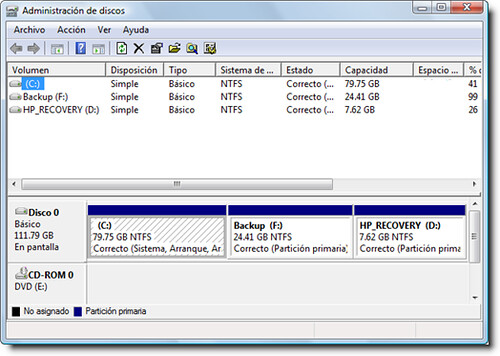

No hay comentarios.:
Publicar un comentario